ClipClip - это бесплатный инструмент мониторинга буфера обмена со встроенным редактором текста и изображений.
- Категория: Программное Обеспечение
ClipClip - это бесплатный инструмент для мониторинга буфера обмена, который предлагает больше, чем ваше традиционное приложение с буфером обмена. Помимо хранения текстовых клипов, он поставляется со встроенным редактором текста и изображений.
Мы изучили нашу справедливую долю программ улучшения буфера обмена за эти годы. Некоторые из наших любимых Мастер буфера обмена , CopyQ , и Справка буфера обмена + заклинание ,

Когда вы запускаете ClipClip в первый раз, он рекомендует вам настроить набор папок для хранения различных клипов. Это необязательно и полезно для организации ваших клипов. Вы можете создавать свои собственные папки, когда захотите, если вы пропустите это при первом запуске.

К графическому интерфейсу программы легко привыкнуть. На боковой панели перечислены ваши клипы и папки. При выборе раздела на правой панели отображаются содержащиеся в нем клипы. У каждого клипа есть заголовок, полученный из скопированного содержимого. Программа также упоминает тип клипа, то есть текст, HTML, изображение и т. Д., Что сообщает вам, в каком формате было сохранено содержимое. Вы можете изменить их из контекстного меню (упомянутого ниже).
Наконечник : вот три метода очистки буфера обмена в Windows ,
Просмотр и редактирование клипов
Дважды щелкните клип, чтобы просмотреть его во встроенном редакторе клипов. Клипы, которые вы здесь редактируете, автоматически сохраняются каждые десять секунд. Редактор изображений можно использовать для изменения размера, поворота, отражения изображений, установки непрозрачности, настройки цветов, просмотра гистограммы, работы со слоями, применения различных эффектов, границ и т. Д.
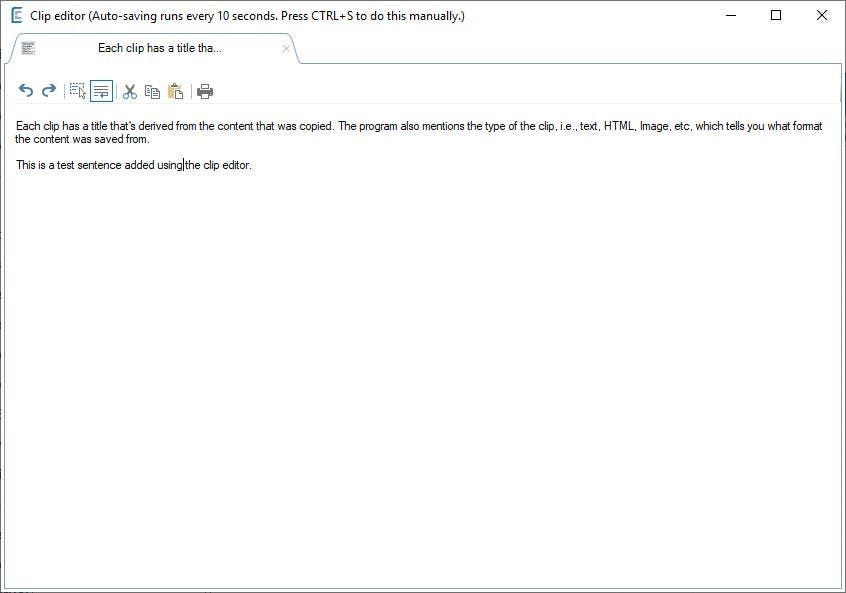
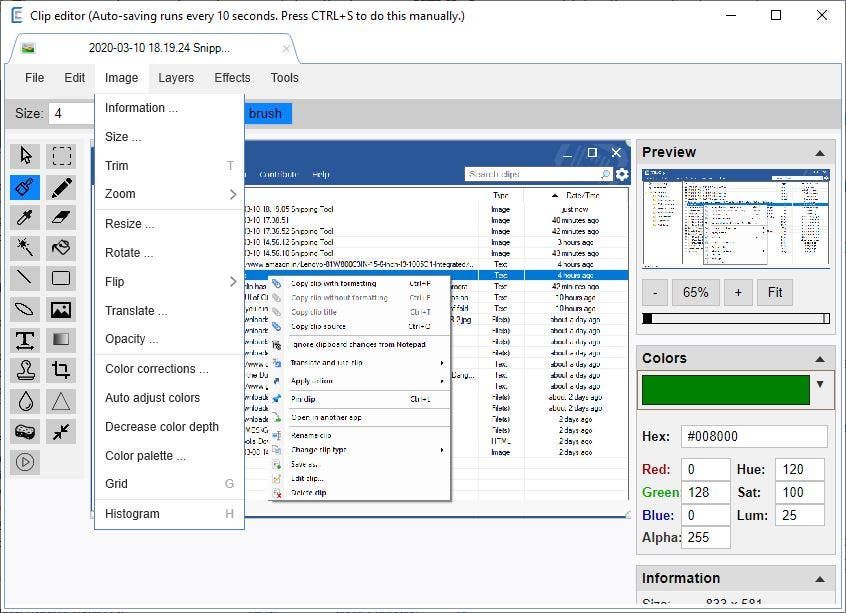
Вставить самый последний клип очень просто; поместите курсор в приложение, в которое вы хотите вставить контент, и используйте горячую клавишу Ctrl + Shift + V. Или вы можете использовать контекстное меню, чтобы скопировать выбранный клип в буфер обмена и вручную использовать его где угодно. Меню панели задач ClipClip - еще один способ вставки клипов. Среди других параметров вы можете выбрать «Последние клипы», «Сохраненные клипы», «Закрепленные клипы».

Меню «Правка» полезно для очистки клипов или сохранения их в папке. Содержимое сохраняется в исходном формате в отдельных файлах, то есть текст сохраняется как документы TXT, текст HTML в файлах HTML, изображения как PNG, JPG и т. Д. Сохранение клипов удаляет их из интерфейса программы.
Контекстное меню
Щелчок правой кнопкой мыши по клипу позволяет скопировать его с форматированием или без него, или только заголовок или источник клипа. Закрепите клип, и вы сможете получить к нему доступ с панели «Закрепленные клипы» на боковой панели. В этом меню есть опции, чтобы удалить клип, сохранить его, переименовать. Вы можете изменить тип клипа на TXT, RTF или HTML.
Параметр «Перевести и использовать клип» можно использовать для прямого перевода клипа с исходного языка на любой другой выбранный вами язык и его вставки. Это делается мгновенно. Программа использует Google Translate для этой функции.
Применить действия
Параметры «Применить действие» действительно удобны. Они позволяют преобразовывать текст из нижнего регистра в верхний регистр или наоборот, делать первую букву заглавной, регистр предложения, менять местами текст, сортировать по алфавиту, удалять пробелы или символы подчеркивания и перемешивать текст в случайном порядке.

Это еще не все, прокрутите вниз с помощью колесика, и это меню расширится, чтобы отобразить дополнительные параметры, такие как скрытие клипа в / из Base 64, вычисление хэша MD5, кодирование / декодирование URL-адресов или HTML, поиск в Интернете, твит, перевод с помощью Google, Bing или DeepL, отправьте в PasteBin, создайте короткий URL-адрес, выполните поиск в WHOIS, отправьте электронное письмо, замените двойные кавычки одинарными (или наоборот), используйте заглавные буквы, расстановку переносов, прочтите вслух, Markdown to HTML. Вариантов много.
ClipClip воспроизводит звук, когда вы копируете что-либо в буфер обмена. Громкий звук щелчка означает, что новое содержимое было сохранено, в то время как более мягкие щелчки означают, что ранее сохраненное содержимое было скопировано снова. Звуковые эффекты можно отключить на странице Configuration> General.
При нажатии кнопки закрытия появится всплывающее окно с возможностью либо выйти из программы, либо свернуть ее в системный лоток. Меню «Окно» можно использовать для того же, а также имеет настройку закрепления ClipClip, чтобы он оставался поверх других программ.
Перейдите в меню «Параметры», чтобы включить мониторинг буфера обмена, мгновенную вставку и упростить форматирование. Программа сохраняет снимки экрана, сделанные с помощью Snipping Tool / Print Screen. Это может быть полезно в случае, если вы случайно нажали «новый» в Snipping Tool, не сохраняя ранее захваченное изображение.
ClipClip совместим с Windows 7 и выше. Переносимая версия была бы хороша, но, учитывая множество функций, с которыми поставляется приложение, это не помеха.
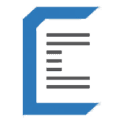
ClipClip
Для Windows
Скачать сейчас